- Хостинг
- Услуги
- Помощь
- Акции
Помощь
Установка агента Кибер Бэкап (ex-Acronis) на Windows
Для настройки резервного копирования требуется установить официальный агент Кибер Бэкап в ОС на устройство, для которого планируете создавать копии.
Загрузка Кибер Бэкап на сервер
Чтобы авторизоваться в личном кабинете Кибер Бэкапа, вам необходимо в личном кабинете ISPserver перейти в раздел Товары — Кибер Бэкап (ex-Acronis), выбрать услугу и в верхнем меню нажать кнопку Перейти.
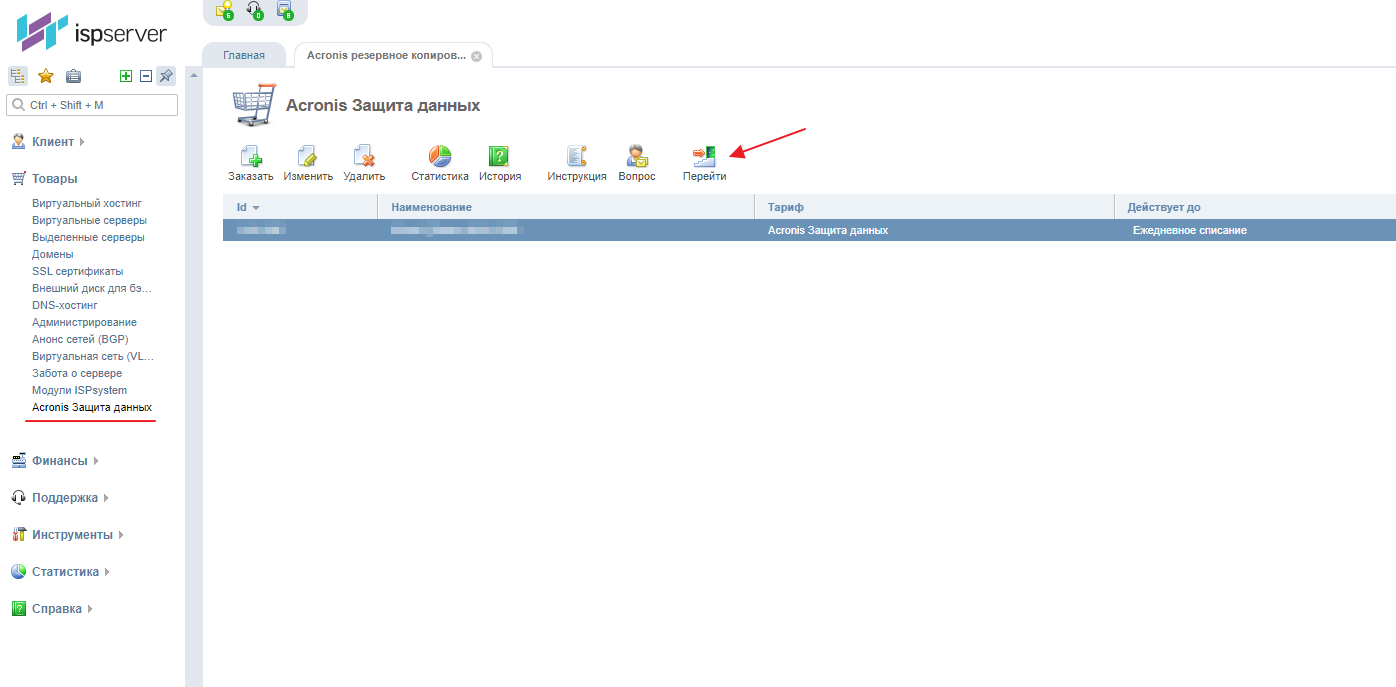
После входа в систему Кибер Бэкап перейдите в раздел: Устройства — Все устройства, нажмите Добавить:
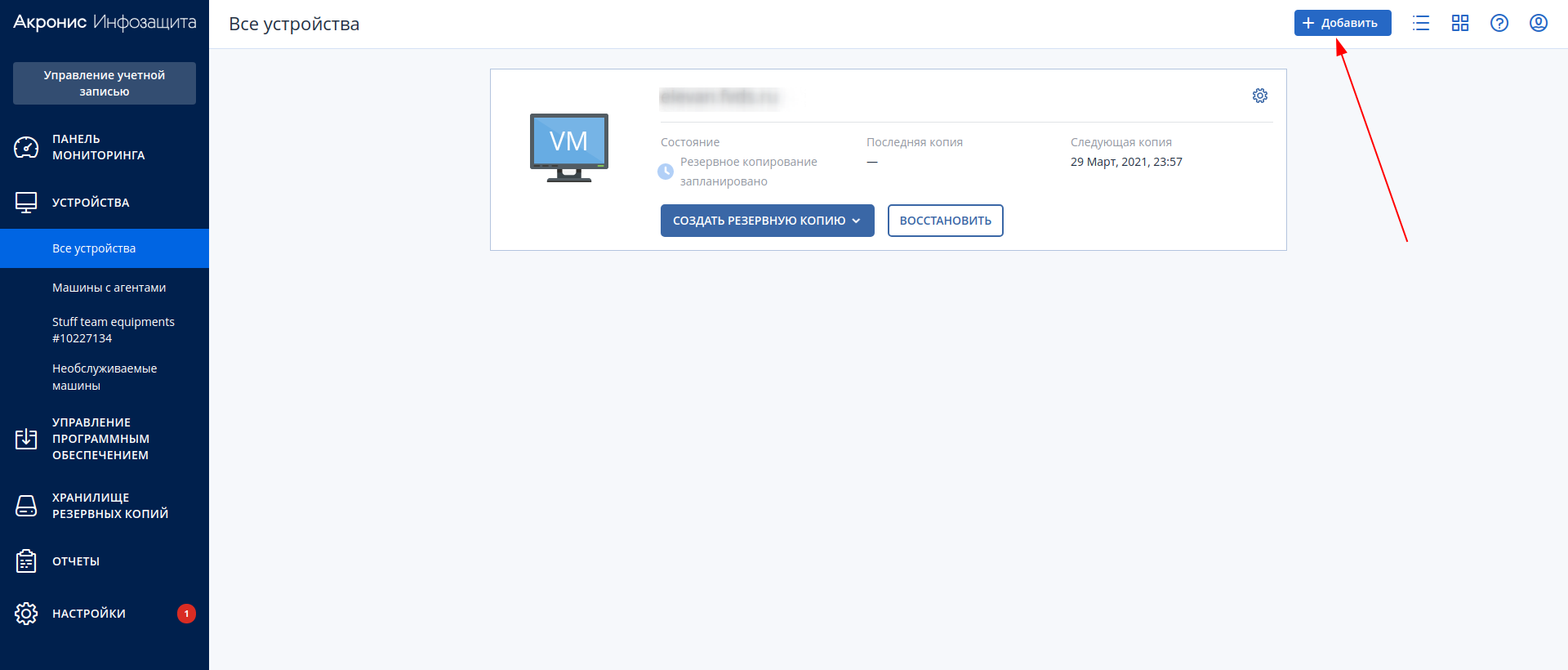
Далее выбираем ОС Windows:
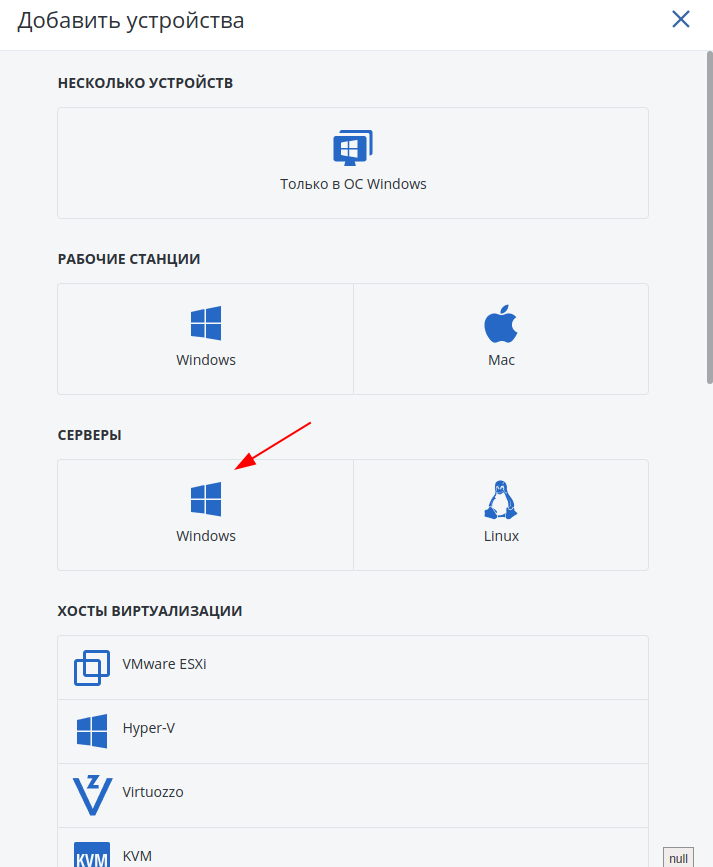
Браузер начнет загрузку агента, пример:
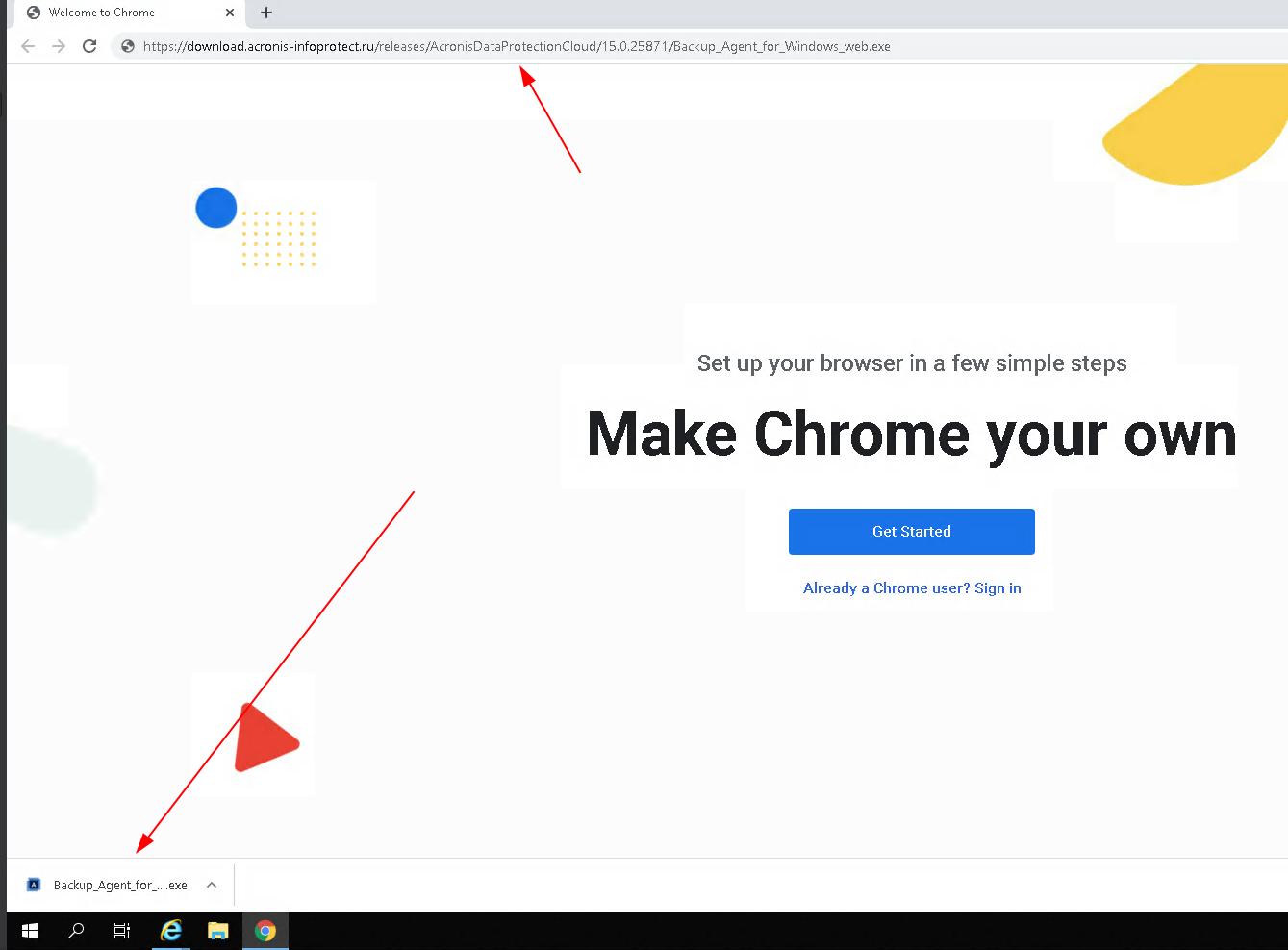
Установка Кибер Бэкап на сервер
Осталось запустить установщик и нажать кнопку Установка:
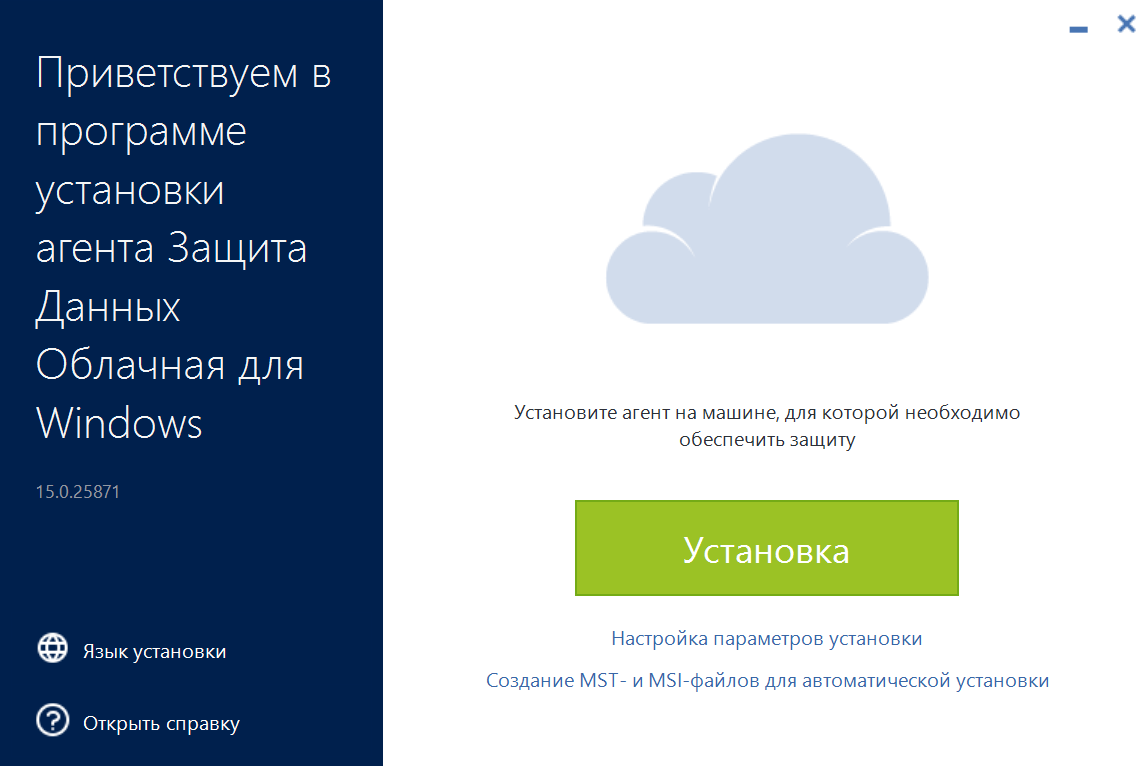
Если прошли авторизацию в личном кабинете Акронис ранее, то нажмите кнопку Зарегистрировать машину, в ином случае, при нажатии этой кнопки, система запросит ввести данные для авторизации.
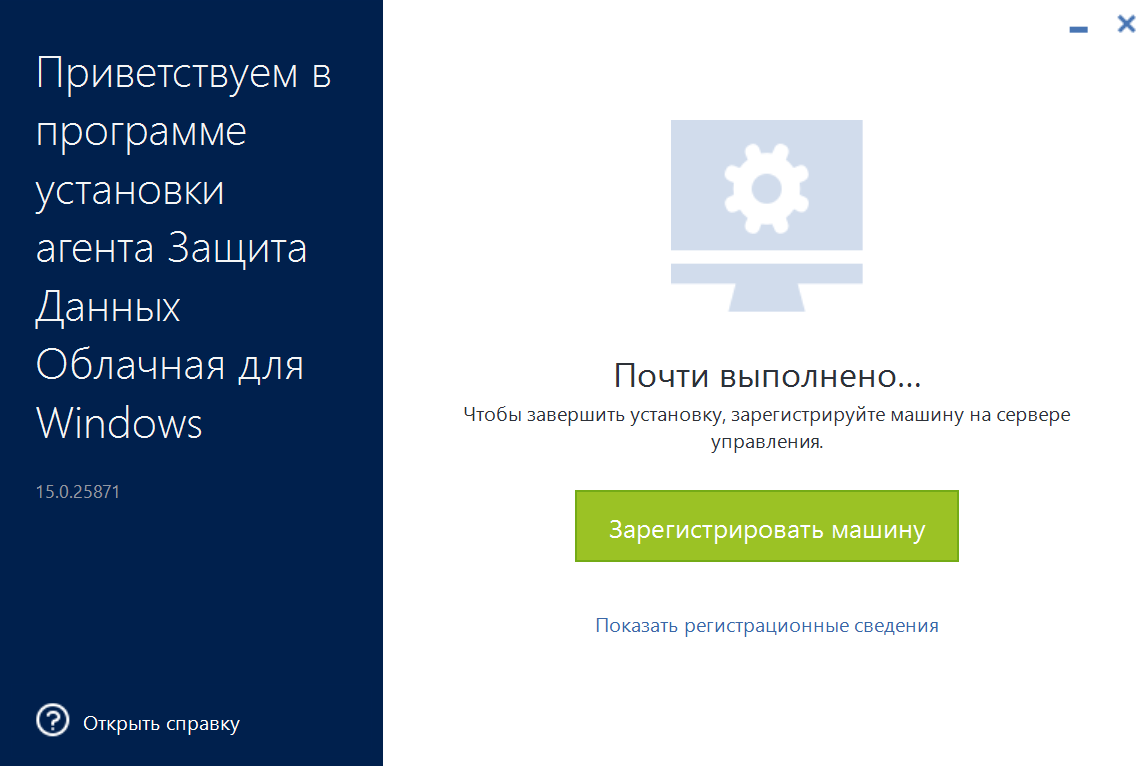
Далее, после авторизации, в личном кабинете потребуется подтвердить регистрацию:
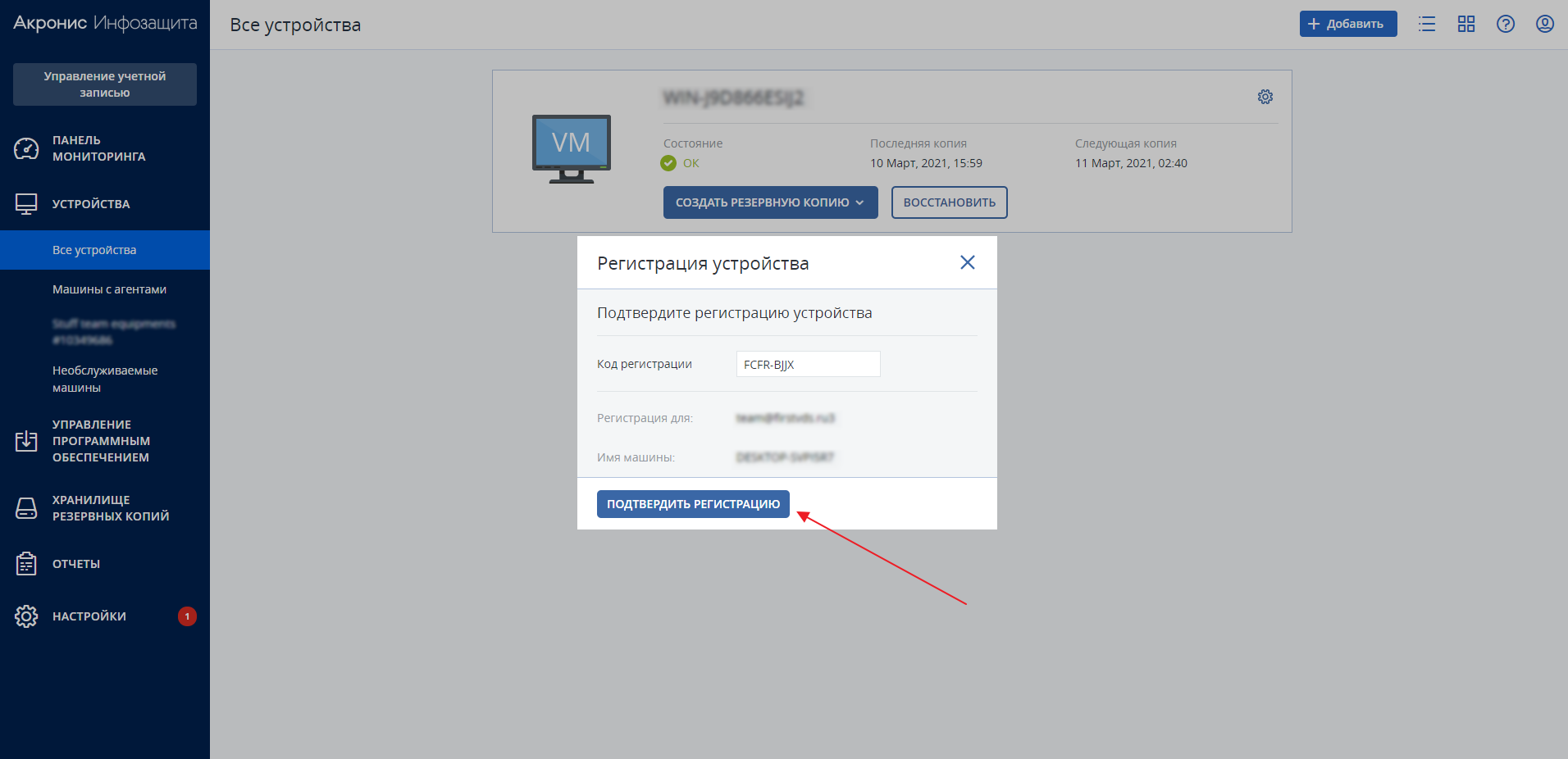
В том случае если не удается открыть страницу с личным кабинетом Акронис, можно нажать на кнопку Показать регистрационные сведения и зарегистрировать машину вручную.
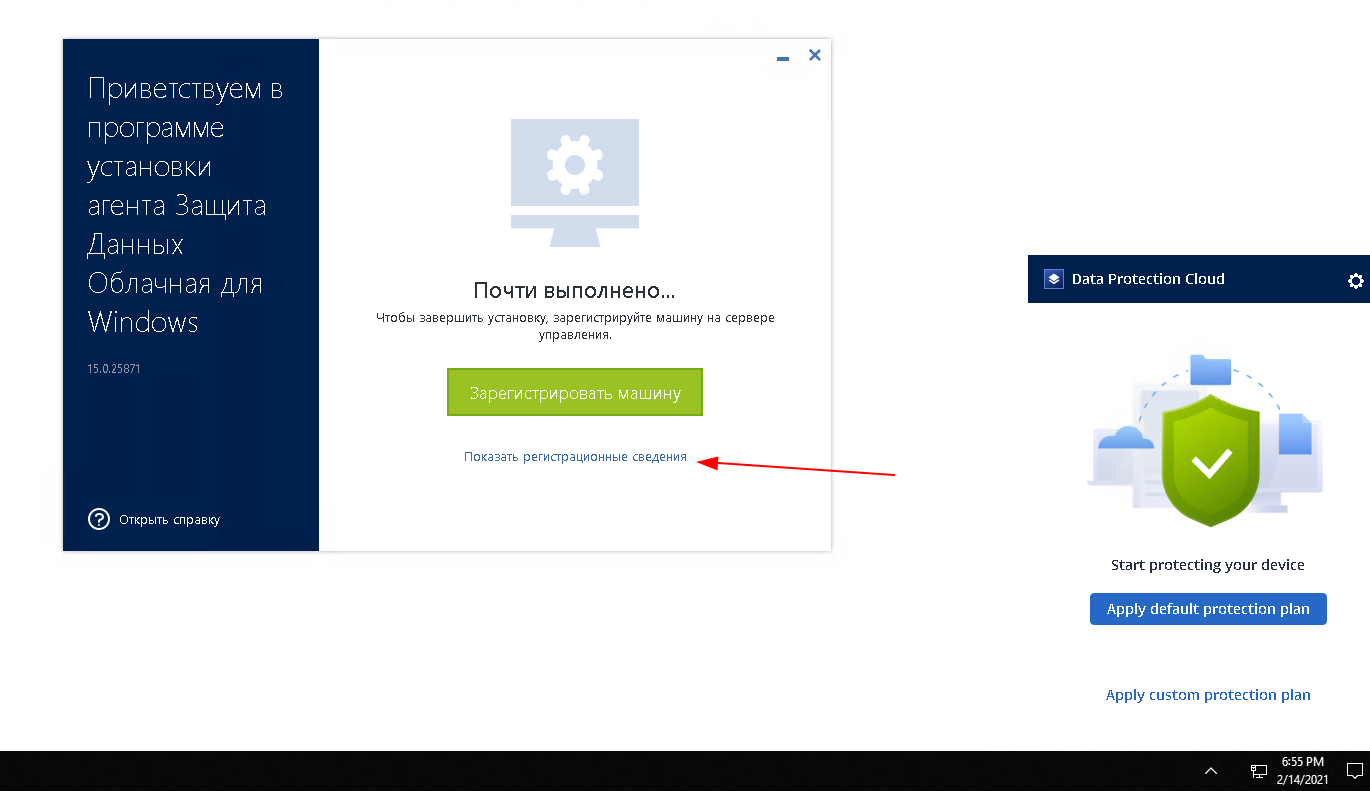
При клике на кнопку вы получите ссылку и код — эти данные нужно скопировать и авторизоваться с любого устройства в личном кабинете Кибер Бэкап.
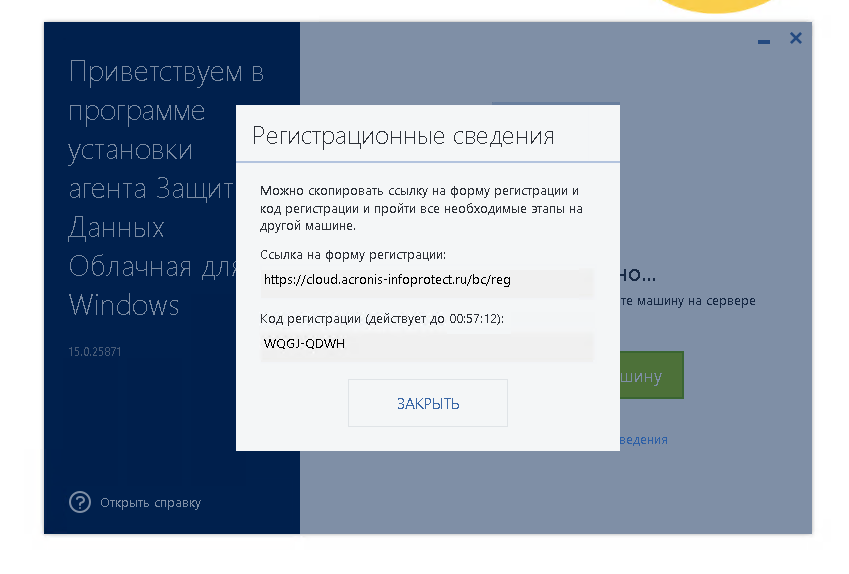
Как только перешли в личный кабинет, перейдите в раздел: Устройства — Все устройства — кнопка Добавить и найдите блок Регистрация по коду далее кнопка Зарегистрировать.
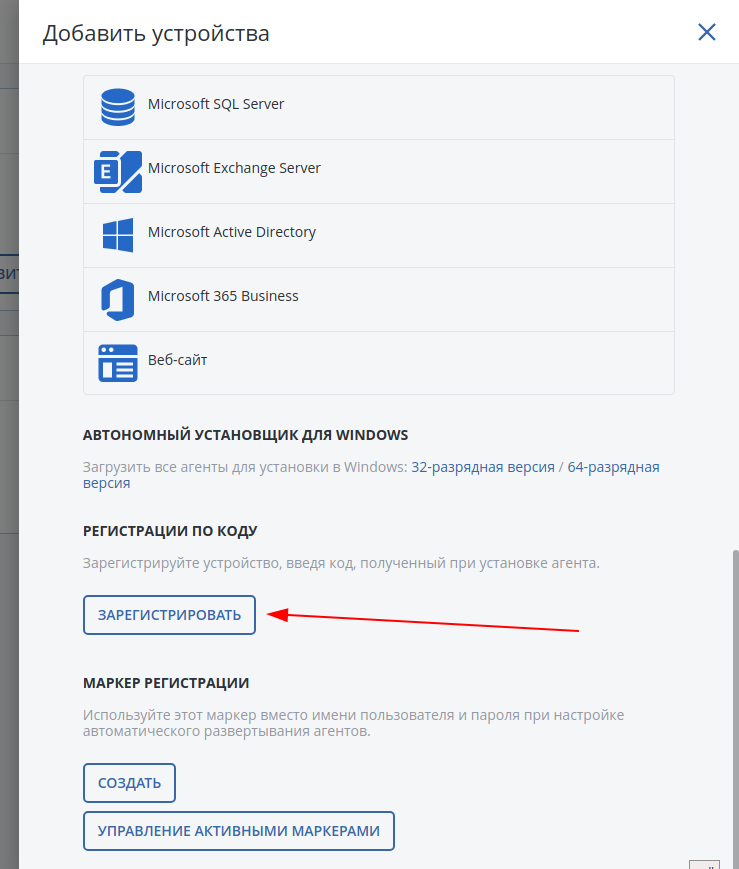
Вводим данные, скопированные ранее с добавляемого устройства.
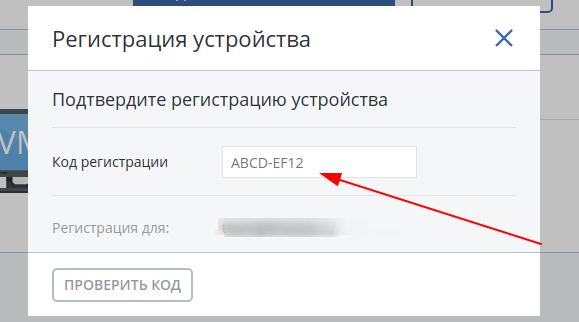
После этого сервер будет доступен в личном кабинете. Теперь можно переходить к настройке резервного копирования по кнопке Включить защиту.
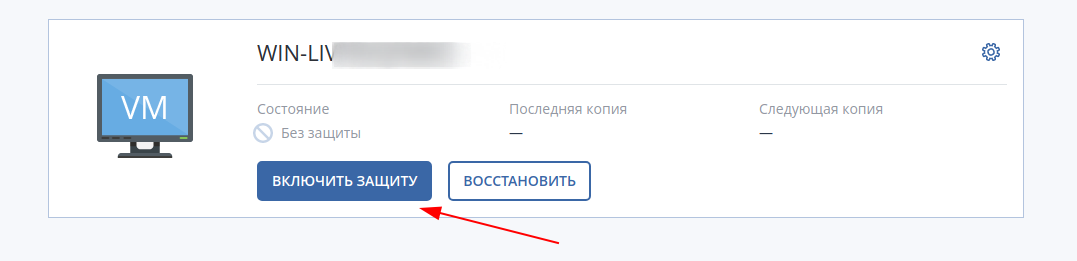
Для настройки резервного копирования рекомендуем воспользоваться нашей статьей «Личный кабинет Кибер Бэкап: доступ, настройки, функции».
